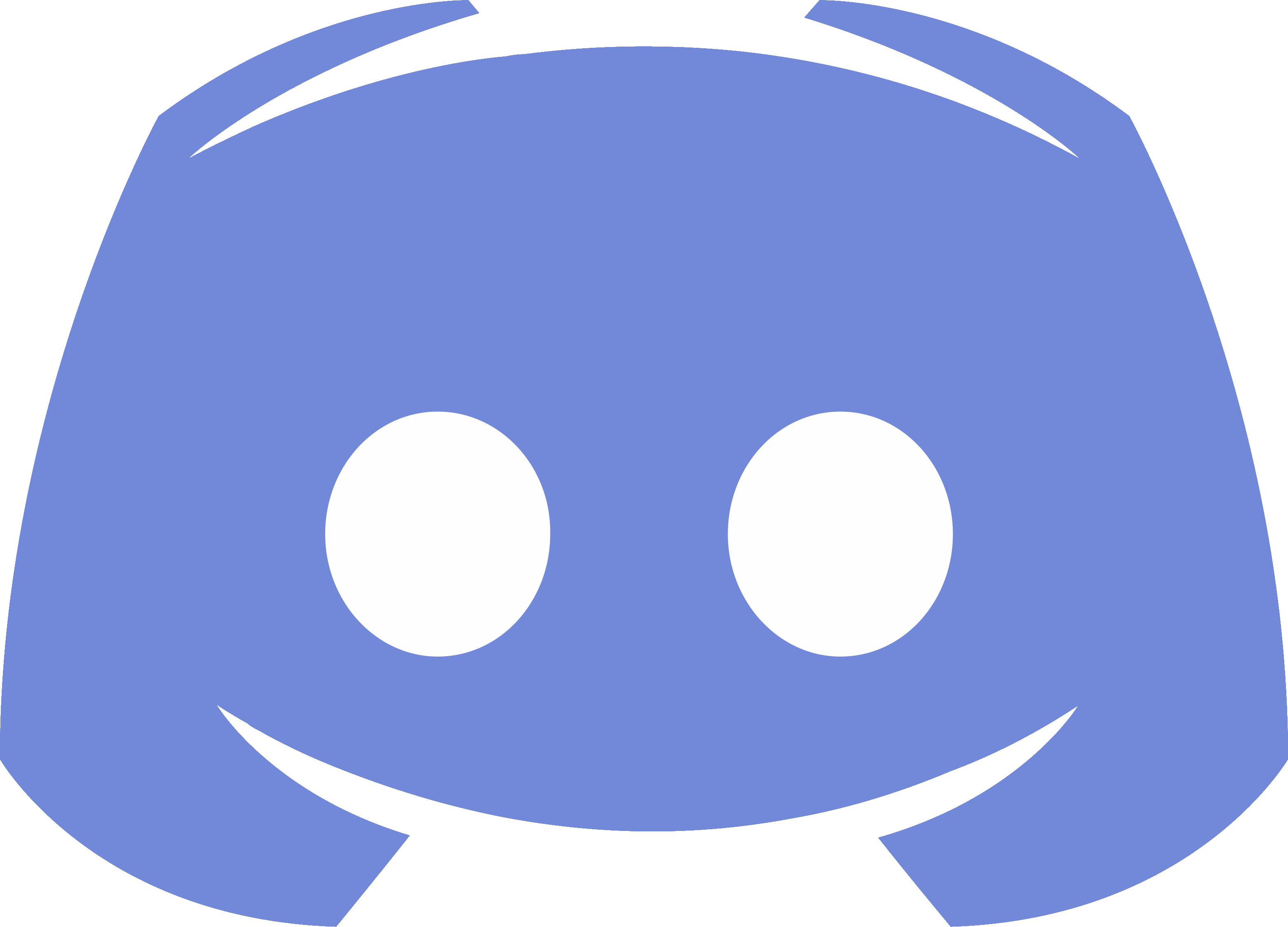
Sistema OFICIAL de comunicación por voz
Desde el 19 de Septiembre de 2018
Tras los numerosos problemas que nos está ocasionando el Team Speak con las actualizaciones de clientes y servidor, la Organización ha decidido dar el paso a un sistema de comunicación por voz más sencillo y actual, siendo DISCORD la aplicación elegida para este sistema.
Este sistema sera el Oficial tanto para la Ronda ROC Challenge como la ROC SuperCup
Para entrar en el servidor de Discord del ROC, tan solo debéis pinchar en el botón que os dejaremos al final de este post.
Una vez hagáis clic en el enlace:
- Si ya tenéis instalado el Discord, accederéis directamente al servidor del ROC.
- Si no lo teneis instalado, el mismo enlace os guiará en el proceso.
Posibles instalaciones:
Discord nos permite elegir entre tres tipos de instalación para funcionar.
- Sin instalar. Se puede acceder desde la web de Discord y conectarte mediante el navegador a nuestra servidor. Ideal para cuando de forma esporádica no estas en tu PC o no quieres instalar nada.
- Instalación normal de la aplicación. Este es el método recomendable para tener la aplicación accesible en el PC que usas habitualmente para competir.
- Instalación de la APP para móvil. En caso de que quieras liberar de carga tu PC, o si simplemente quieres unirte a la conversación (una reunión de pilotos por ejemplo) y no estás frente a tu PC, la app para móvil es una buena y sencilla opción para entrar en la conversación.
Para acceder al servidor:
O comenzar con la instalación, simplemente haz clic en el siguiente botón
Configuración BASICA (Opcional)
Si queréis asignar teclas concretas a eventos como silenciar el micro, silenciar los altavoces o pulsar para hablar, debéis seguir los siguientes pasos.
- Hacer Clic en el icono de la rueda dentada en la parte inferior para que os abra la ventana de configuración
- De la lista de menú de la izquierda elegimos «Atajos de Teclado»
- Seleccionamos del desplegable la acción a la que queremos asignar una tecla.
- Pulsamos la tecla que queremos usar.
- Guardamos la configuración.
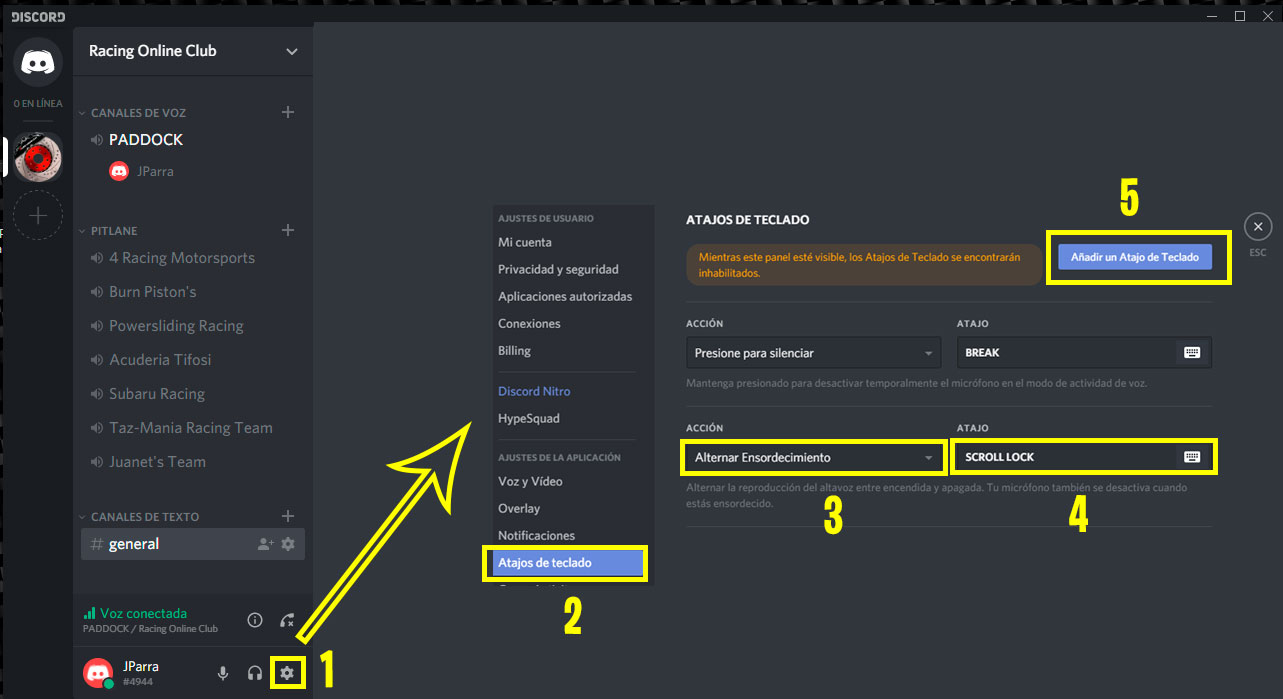

 AVISOS
AVISOS 


Leave a comment